Det skalerings-verktøyet i GIMP er et kraftig verktøy som lar deg redigere lag, markeringer eller stier. Det gjør det mulig å forstørre eller forminske objekter nøyaktig, noe som ofte er nødvendig i digital bildebehandling. Denne veiledningen forklarer de viktigste trinnene for effektiv bruk av skalerings-verktøyet og gir deg tips for å oppnå best mulig resultater.
Viktigste innsikter
- Skalerings-verktøyet endrer bare størrelsen på objekter, ikke målene på hele dokumentet.
- Alternativene "Interpolasjon" og "Behold proporsjoner" er avgjørende for kvaliteten på skaleringen.
- Pass på å prøve forskjellige interpolasjonsmetoder for å oppnå de beste resultatene.
Trinn-for-trinn-veiledning
Velg skalerings-verktøyet
For å bruke skalerings-verktøyet må du først velge det tilsvarende ikonet i verktøylinjen. Du kan også bruke snarveien Shift + T for å aktivere verktøyet raskt.
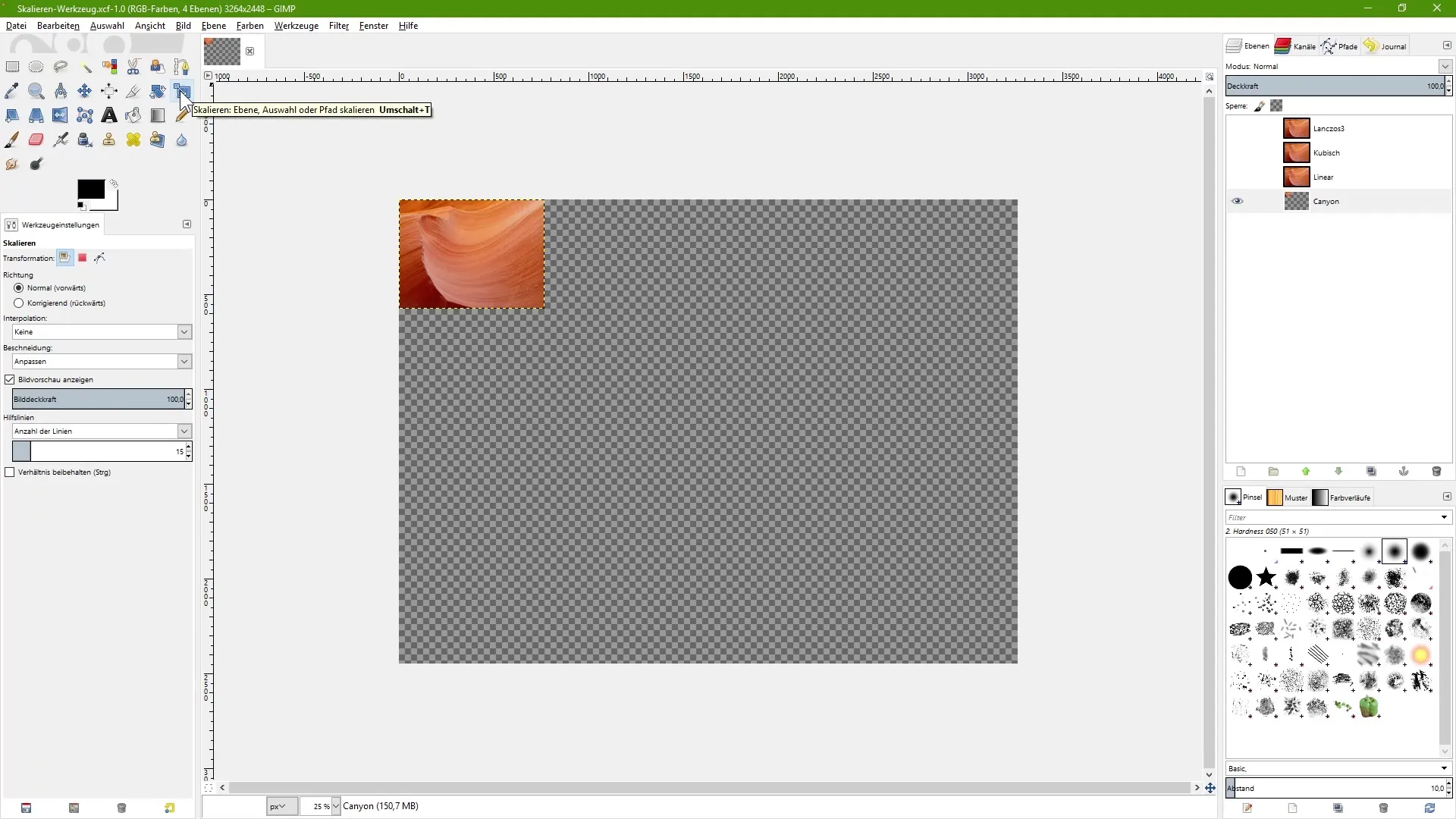
Skaler et objekt
Når du har valgt skalerings-verktøyet, kan du klikke på bildet eller laget du vil justere. Dette aktiverer et rutenett med horisontale og vertikale linjer og et dialogvindu der du kan angi ønsket størrelse.
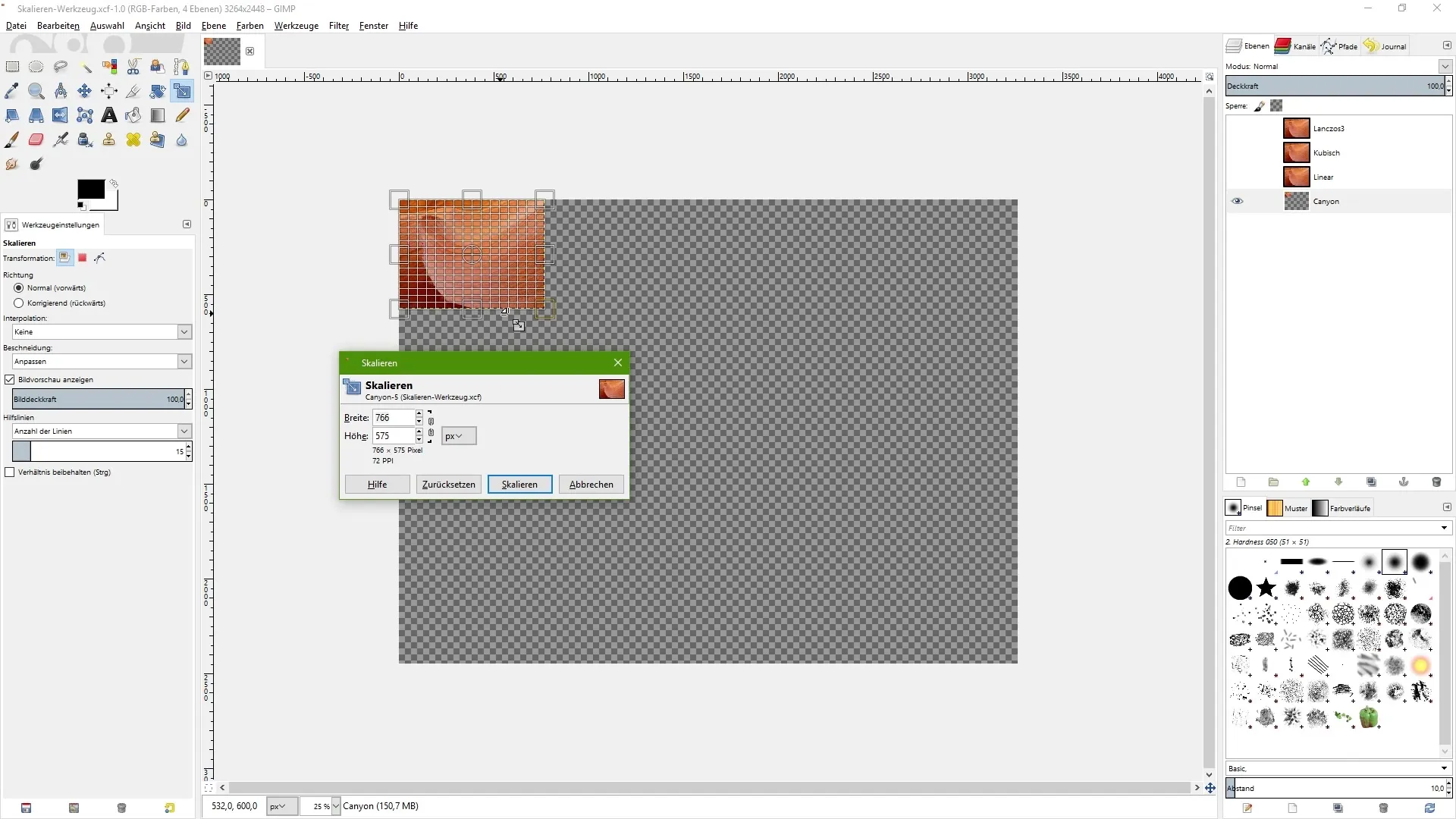
Still inn proporsjonal skalering
Hvis du ønsker at bildet skal skaleres proporsjonalt, har du to alternativer. Du kan holde nede Ctrl-tasten mens du drar håndtakene, eller du aktiverer alternativet "Behold proporsjoner" i verktøyinnstillingene. Dette er spesielt nyttig for å unngå at bildet blir forvrengt når du justerer det manuelt.
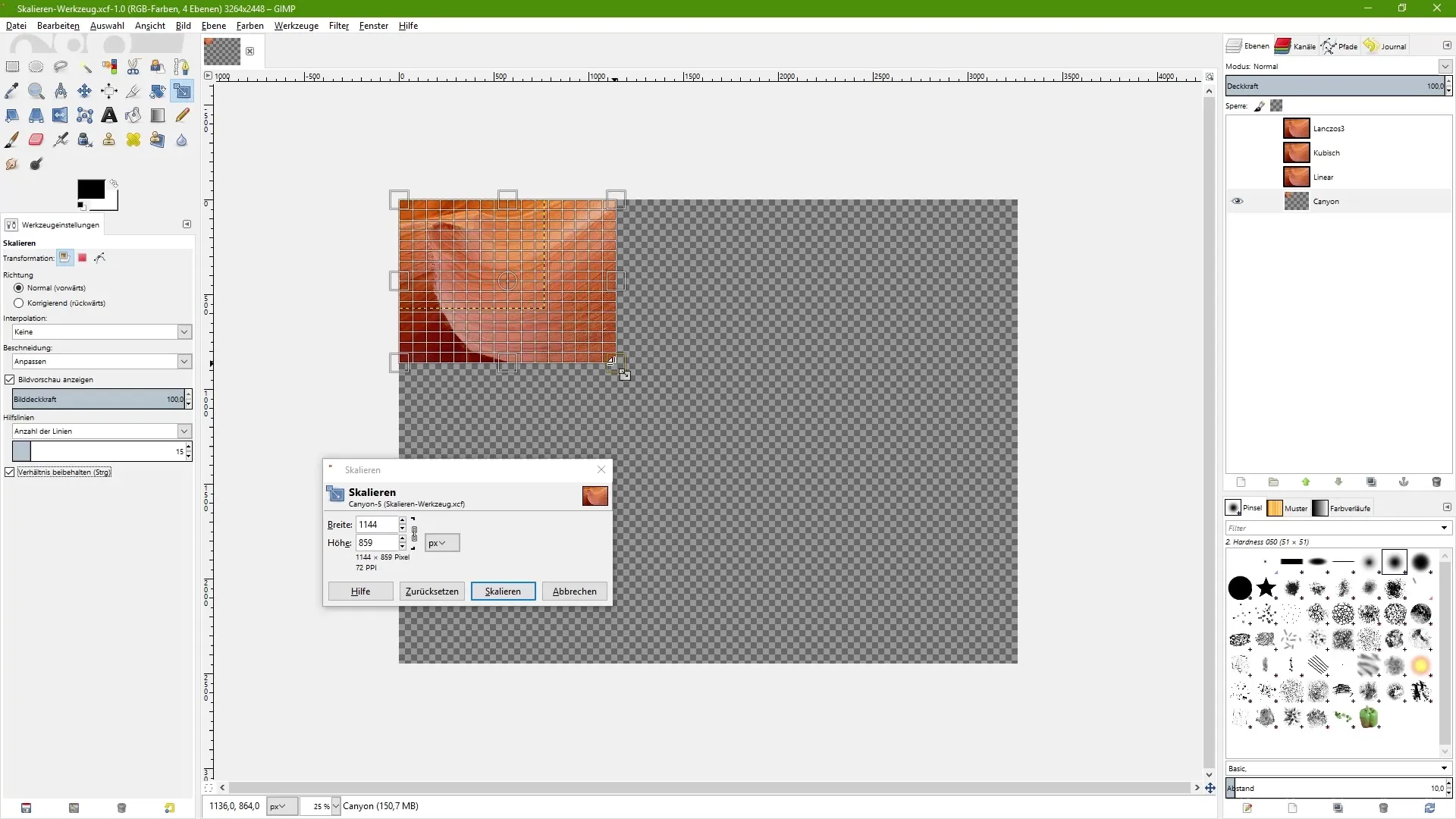
Tilpass størrelse numerisk
Du kan også skrive inn størrelsen direkte i dialogvinduet. Pass på at du klikker på lenkesymbolet for å beholde forholdet mellom bredde og høyde. Hvis du deaktiverer symbolet igjen, kan du justere verdiene uavhengig av hverandre og dermed forvrenge bildet.
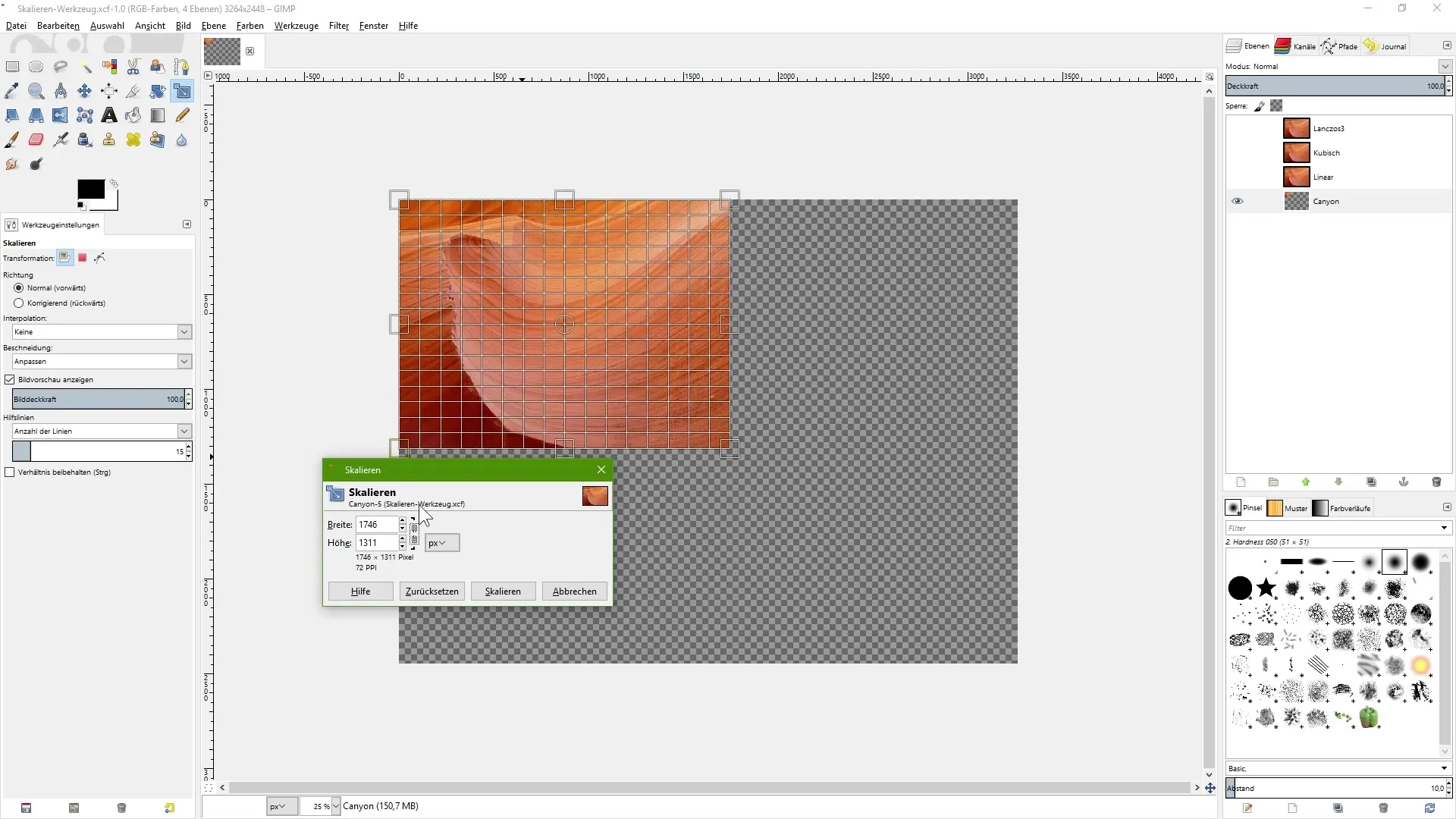
Skaler til riktige mål
Hvis du vil endre bildet til en bestemt størrelse, for eksempel 3264 piksler i bredden, må du passe på at lenken er aktivert og eventuelt justere høydeverdien deretter. Du kan også bruke piltastene for å endre verdiene trinnvis uten å måtte slå lenken av eller på manuelt.
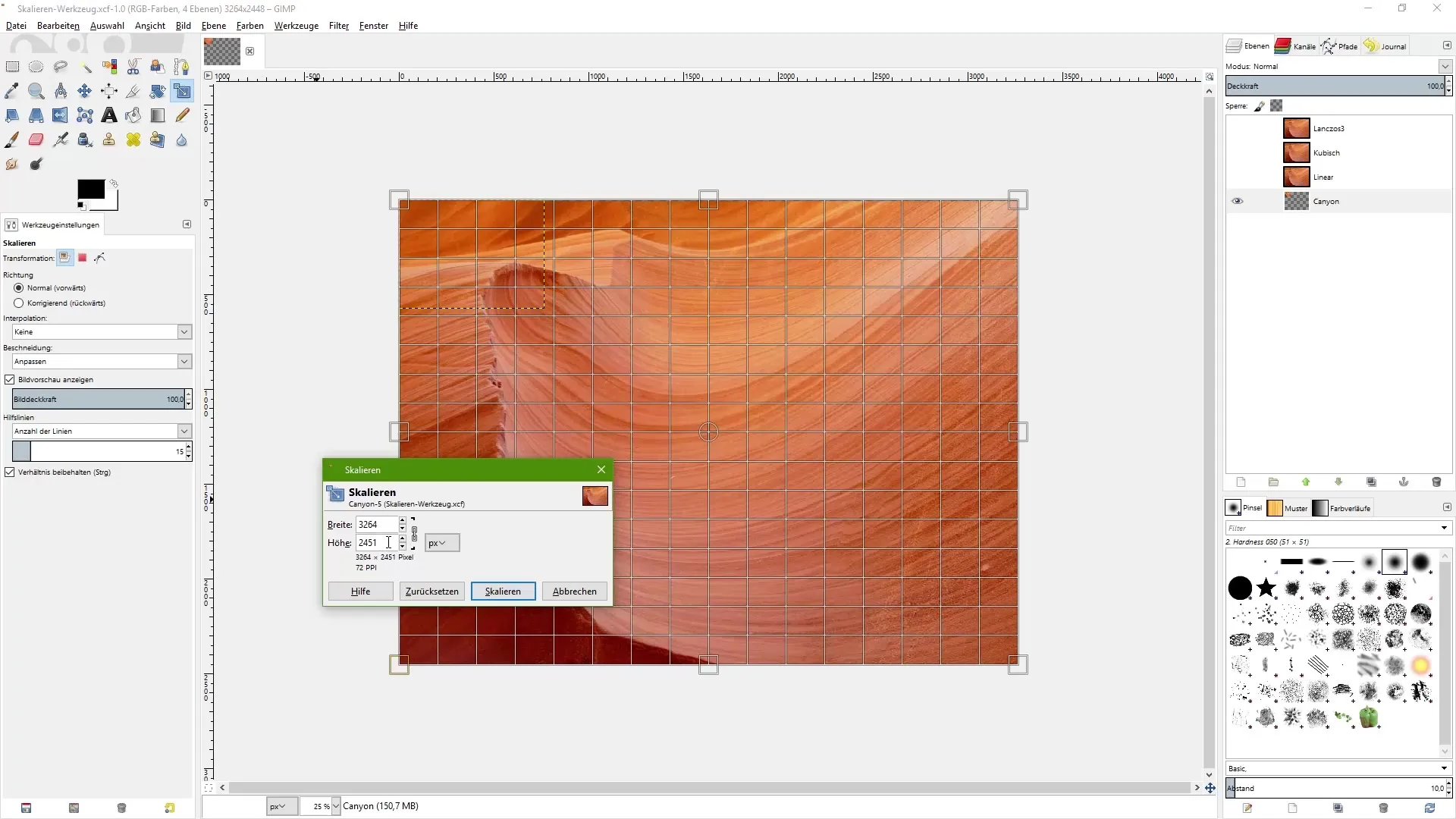
Velg interpolasjonsmetode
Et viktig poeng er interpolasjonen. Hvis du har satt interpolasjonsverdien til "Ingen" ved skalering, vil bildet vanligvis fremstå som pikslete. Prøv interpolasjonsmetoder som "Lineær", "Kubisk" eller "Lanzos 3" for å se hvilket resultat som passer best til dine behov.
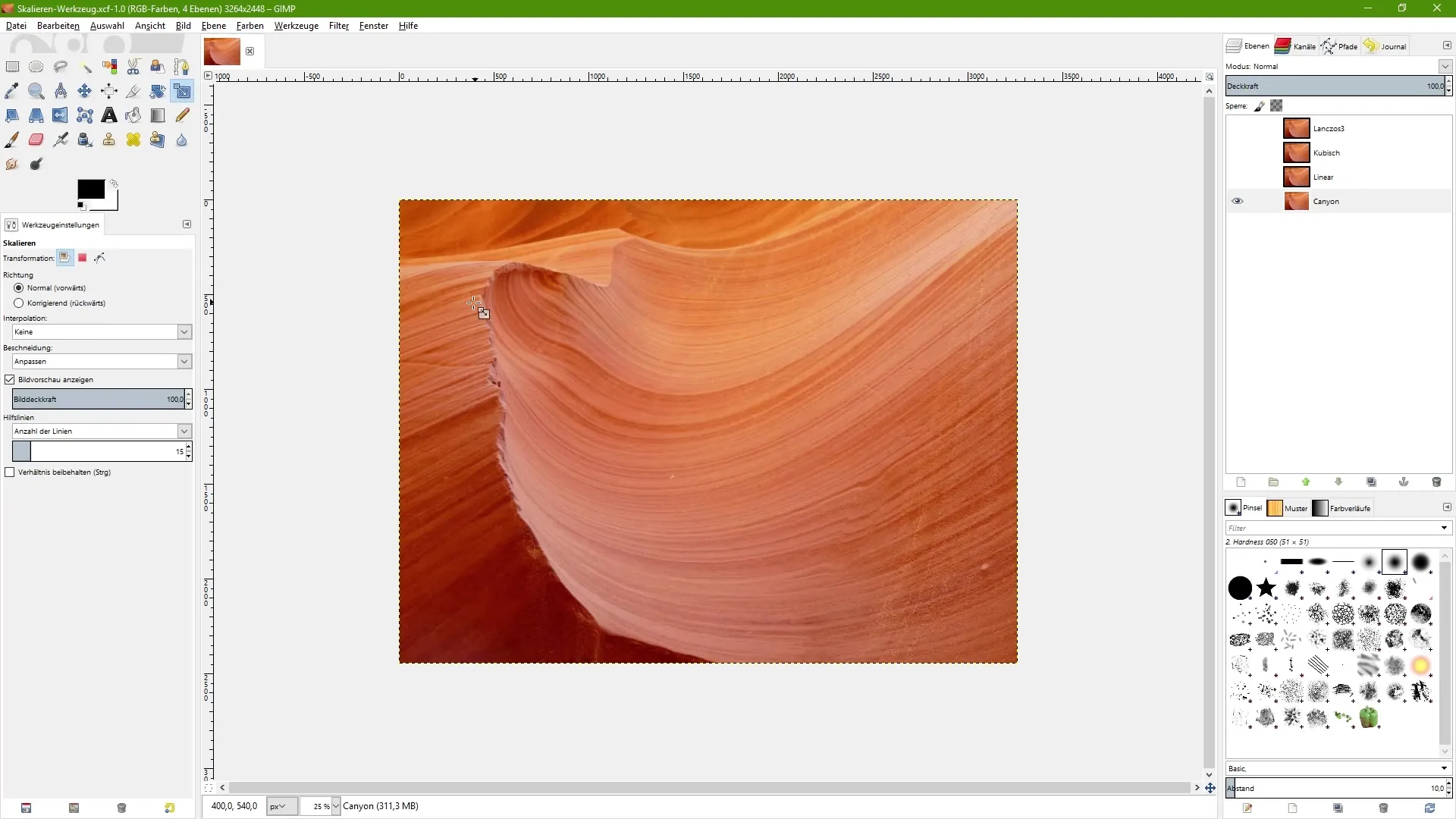
Sammenlign resultater
Det er nyttig å sammenligne forskjellene mellom de ulike interpolasjonsmetodene. Du kan opprette flere lag av det samme bildet i forskjellige modi og vise resultatene side om side. Dette hjelper deg med å ta en informert beslutning.
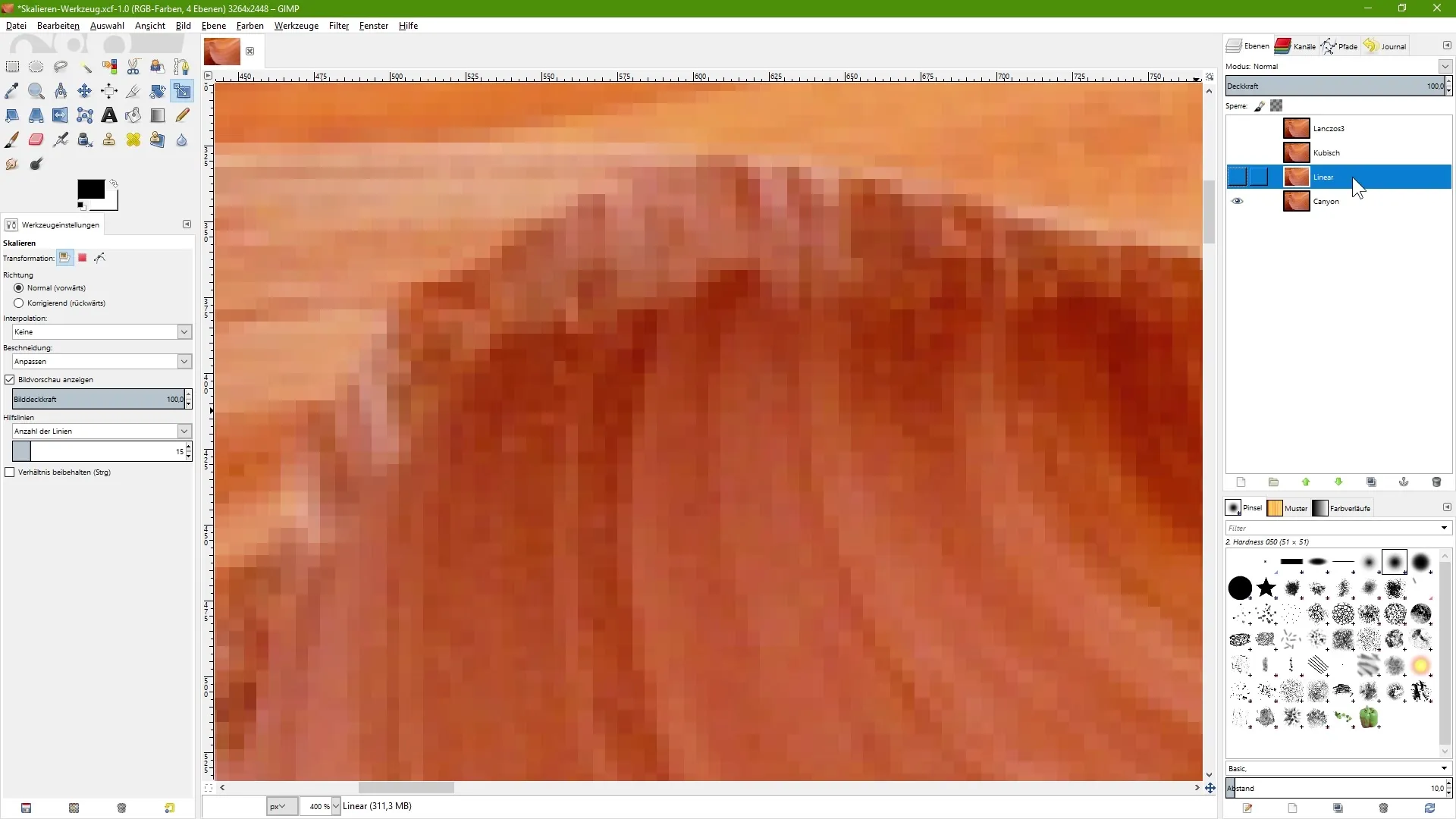
Finn dine preferanser
Til slutt bør du finne ut hvilken interpolasjonsmetode du foretrekker. Hver bruker har ulike krav og preferanser når det gjelder skalering av bilder. Eksperimenter med metodene for å få en følelse av hvilke som passer best for dine spesifikke prosjekter.
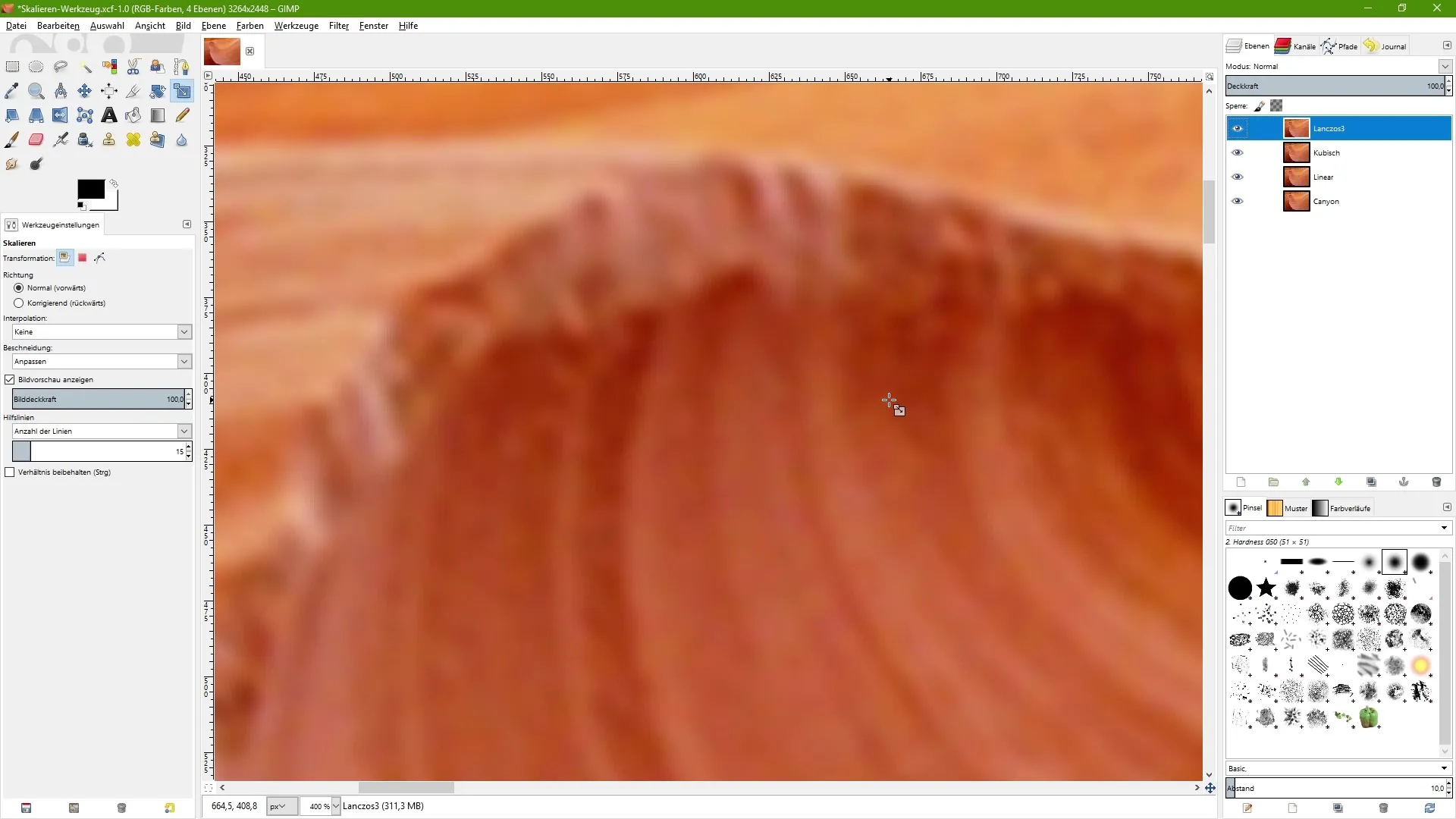
Oppsummering – bildebehandling med GIMP: optimal bruk av skalerings-verktøyet
Skalerings-verktøyet i GIMP gir deg muligheten til å endre bilder og objekter presist. Med riktige innstillinger, spesielt når det gjelder interpolasjon, kan du forbedre kvaliteten på skaleringene dine betydelig. Ha oversikt over verktøyinnstillingene for å oppnå optimale resultater.
Ofte stilte spørsmål
Hva er funksjonen til skalerings-verktøyet i GIMP?Skalerings-verktøyet endrer størrelsen på objekter eller lag uten å påvirke målene for hele dokumentet.
Hvordan kan jeg utføre skalering proporsjonalt?Du kan holde nede Ctrl-tasten eller aktivere innstillingen "Behold proporsjoner".
Hva er de viktigste interpolasjonsmetodene i GIMP?De viktigste metodene er "Lineær", "Kubisk" og "Lanzos 3". Hver gir ulike kvalitetsnivåer ved skalering.
Hvorfor ser jeg pikselerte bilder når jeg skalerer?Det skjer hvis du har stilt interpolasjonen til "Ingen". Bruk en annen interpolasjonsmetode for bedre resultater.
Hvordan kan jeg skrive inn størrelsen direkte?Skriv inn målene i dialogvinduet, og pass på at lenkesymbolet er aktivert for å beholde proporsjonene.


